项目简介
代理 Midjourney 的 Discord 频道,通过 API 绘图,支持图片、视频一键换脸,公益项目,提供免费绘图接口。
如果觉得项目不错,请一定帮助点个 ⭐
Star,万分感谢!
🦄 截至 2024 年 8 月,根据使用者反馈汇总统计,使用本程序总出图量已经超过 100 万张🐂,每日稳定出图量超过 5 万张,感谢大家的支持!
主要功能
支持 Imagine 指令和相关动作 [V1/V2.../U1/U2.../R]
Imagine 时支持添加图片 base64,作为垫图
支持 Blend (图片混合)、Describe (图生文) 指令、Shorten (提示词分析) 指令
支持任务实时进度
支持中文 prompt 翻译,需配置百度翻译、GPT 翻译
prompt 敏感词预检测,支持覆盖调整
user-token 连接 wss,可以获取错误信息和完整功能
支持 Shorten(prompt分析) 指令
支持焦点移动:Pan ⬅️➡⬆️⬇️
支持局部重绘:Vary (Region) 🖌
支持所有的关联按钮动作
支持图片变焦,自定义变焦 Zoom 🔍
支持获取图片的 seed 值
支持账号指定生成速度模式 RELAX | FAST | TURBO
支持多账号配置,每个账号可设置对应的任务队列,支持账号选择模式 BestWaitIdle | Random | Weight | Polling
账号池持久化,动态维护
支持获取账号 /info、/settings 信息
账号 settings 设置
支持 niji・journey Bot 和 Midjourney Bot
zlib-stream 安全压缩传输 https://discord.com/developers/docs/topics/gateway
内嵌MJ管理后台页面,支持多语言 https://github.com/trueai-org/midjourney-proxy-webui
支持MJ账号的增删改查功能
支持MJ账号的详细信息查询和账号同步操作
支持MJ账号的并发队列设置
支持MJ的账号settings设置
支持MJ的任务查询
提供功能齐全的绘图测试页面
兼容支持市面上主流绘图客户端和 API 调用
任务增加父级任务信息等
🎛️ Remix 模式和 Remix 模式自动提交
内置图片保存到本地、内置 CDN 加速
绘图时当未读消息过多时,自动模拟读未读消息
图生文之再生图 PicReader、Picread 指令支持,以及批量再生图指令支持(无需 fast 模式)
支持 BOOKMARK 等指令
支持指定实例绘图,支持过滤指定速度的账号绘图,支持过滤
remix模式账号绘图等,详情参考 SwaggeraccountFilter字段逆向根据 job id 或 图片生成系统任务信息
支持账号排序、并行数、队列数、最大队列数、任务执行间隔等配置
支持客户端路径指定模式,默认地址例子 https://{BASE_URL}/mj/submit/imagine, /mj-turbo/mj 是 turbo mode, /mj-relax/mj 是 relax mode, /mj-fast/mj 是 fast mode, /mj 不指定模式
CloudFlare 手动真人验证,触发后自动锁定账号,通过 GUI 直接验证或通过邮件通知验证
CloudFlare 自动真人验证,配置验证服务器地址(自动验证器仅支持 Windows 部署)
支持工作时间段配置,连续 24 小时不间断绘图可能会触发警告,建议休息 8~10 小时,示例:
09:10-23:55, 13:00-08:10内置 IP 限流、IP 段限流、黑名单、白名单、自动黑名单等功能
单日绘图上限支持,超出上限后不在进行新的绘图任务,仍可以进行变化、重绘等操作
开启注册、开启访客
可视化配置功能
支持 Swagger 文档独立开启
配置机器人 Token 可选配置,不配置机器人也可以使用
优化指令和状态进度显示
摸鱼时间配置,账号增加咸鱼模式/放松模式,避免高频作业(此模式下不可创建新的绘图,仍可以执行其他命令,可以配置为多个时间段等策略)
账号垂直分类支持,账号支持词条配置,每个账号只做某一类作品,例如:只做风景、只做人物
允许共享频道或子频道绘画,即便账号被封,也可以继续之前的绘画,将被封的账号频道作为正常账号的子频道即可,保存永久邀请链接,和子频道链接,支持批量修改。
多数据库支持本地数据库、MongoDB 等,如果你的任务数据超过 10万条,则建议使用 MongoDB 存储任务(默认保留 100万条记录),支持数据自动迁移。
支持
mjplus或其他服务一键迁移到本服务,支持迁移账号、任务等内置违禁词管理,支持多词条分组
prompt 中非官方链接自动转为官方链接,允许国内或自定义参考链接,以避免触发验证等问题。
支持快速模式时长用完时,自动切换到慢速模式,可自定义开启,当购买快速时长或到期续订时将会自动恢复。
支持图片存储到阿里云 OSS,支持自定义 CDN,支持自定义样式,支持缩略图(推荐使用 OSS,与源站分离,加载更快)
支持 Shorten 分析 Prompt 之再生图指令
支持图片换脸,请遵守相关法律法规,不得用于违法用途。
支持视频换脸,请遵守相关法律法规,不得用于违法用途。
支持自动切换到慢速模式(快速时长消耗完时)、支持自动切快速模式(当有快速时长时)
在线预览
公益接口为慢速模式,接口免费调用,账号池由赞助者提供,请大家合理使用。
管理后台:https://ai.trueai.org
账号密码:
无公益接口:https://ai.trueai.org/mj
接口文档:https://ai.trueai.org/swagger
接口密钥:
无CloudFlare 自动验证服务器地址:http://47.76.110.222:8081
CloudFlare 自动验证服务器文档:http://47.76.110.222:8081/swagger
预览截图

客户端推荐
ChatGPT Midjourney: https://github.com/Licoy/ChatGPT-Midjourney
一键拥有你自己的 ChatGPT+StabilityAI+Midjourney 网页服务 -> https://aidemo.xiazai.zip/#/mj
打开网站 -> 设置 -> 自定义接口 -> 模型(Midjourney) -> 接口地址 -> https://ai.trueai.org/mj
ChatGPT Web Midjourney Proxy: https://github.com/Dooy/chatgpt-web-midjourney-proxy
打开网站 https://vercel.ddaiai.com -> 设置 -> MJ 绘画接口地址 -> https://ai.trueai.org
GoAmzAI: https://github.com/Licoy/GoAmzAI
打开后台 -> 绘画管理 -> 新增 -> MJ 绘画接口地址 -> https://ai.trueai.org/mj
安装与使用
提示:如果您是私有化部署,请务必关闭演示模式、关闭注册、关闭访客功能,避免 API 被滥用。
提示:Windows 平台直接下载启动即可,详情参考下方说明。
快速启动
Docker 版本
Bilibili Midjourney API Docker 部署视频教程
抖音 Midjourney API Docker 部署视频教程
注意:一定确认映射文件和路径不要出错⚠
# 自动安装并启动# 推荐使用一键升级脚本# 1.首次下载(下载后可以编辑此脚本,进行自定义配置,例如:路径、端口、内存等配置,默认8086端口)wget -O docker-upgrade.sh https://raw.githubusercontent.com/trueai-org/midjourney-proxy/main/scripts/docker-upgrade.sh && bash docker-upgrade.sh# 2.更新升级(以后升级只需要执行此脚本即可)sh docker-upgrade.sh
# 手动安装并启动# 阿里云镜像(推荐国内使用)docker pull registry.cn-guangzhou.aliyuncs.com/trueai-org/midjourney-proxy# 1.下载并重命名配置文件(示例配置)# 提示:3.x 版本无需配置文件# wget -O /root/mjopen/appsettings.Production.json https://raw.githubusercontent.com/trueai-org/midjourney-proxy/main/src/Midjourney.API/appsettings.json# curl -o /root/mjopen/appsettings.Production.json https://raw.githubusercontent.com/trueai-org/midjourney-proxy/main/src/Midjourney.API/appsettings.json# 2.停止并移除旧的 Docker 容器docker stop mjopen && docker rm mjopen# 3.启动容器docker run --name mjopen -d --restart=always \-p 8086:8080 --user root \-v /root/mjopen/logs:/app/logs:rw \-v /root/mjopen/data:/app/data:rw \-v /root/mjopen/attachments:/app/wwwroot/attachments:rw \-v /root/mjopen/ephemeral-attachments:/app/wwwroot/ephemeral-attachments:rw \-e TZ=Asia/Shanghai \-v /etc/localtime:/etc/localtime:ro \-v /etc/timezone:/etc/timezone:ro \registry.cn-guangzhou.aliyuncs.com/trueai-org/midjourney-proxy# GitHub 镜像docker pull ghcr.io/trueai-org/midjourney-proxydocker run --name mjopen -d --restart=always \-p 8086:8080 --user root \-v /root/mjopen/logs:/app/logs:rw \-v /root/mjopen/data:/app/data:rw \-v /root/mjopen/attachments:/app/wwwroot/attachments:rw \-v /root/mjopen/ephemeral-attachments:/app/wwwroot/ephemeral-attachments:rw \-e TZ=Asia/Shanghai \-v /etc/localtime:/etc/localtime:ro \-v /etc/timezone:/etc/timezone:ro \ghcr.io/trueai-org/midjourney-proxy# DockerHub 镜像docker pull trueaiorg/midjourney-proxydocker run --name mjopen -d --restart=always \-p 8086:8080 --user root \-v /root/mjopen/logs:/app/logs:rw \-v /root/mjopen/data:/app/data:rw \-v /root/mjopen/attachments:/app/wwwroot/attachments:rw \-v /root/mjopen/ephemeral-attachments:/app/wwwroot/ephemeral-attachments:rw \-e TZ=Asia/Shanghai \-v /etc/localtime:/etc/localtime:ro \-v /etc/timezone:/etc/timezone:ro \trueaiorg/midjourney-proxy
Windows 版本
a. 通过 https://github.com/trueai-org/midjourney-proxy/releases 下载 windows 最新免安装版,例如:midjourney-proxy-win-x64.zipb. 解压并执行 Midjourney.API.exec. 打开网站 http://localhost:8080d. 部署到 IIS(可选),在 IIS 添加网站,将文件夹部署到 IIS,配置应用程序池为`无托管代码`,启动网站。e. 使用系统自带的 `任务计划程序`(可选),创建基本任务,选择 `.exe` 程序即可,请选择`请勿启动多个实例`,保证只有一个任务执行即可。
Linux 版本
a. 通过 https://github.com/trueai-org/midjourney-proxy/releases 下载 linux 最新免安装版,例如:midjourney-proxy-linux-x64.zipb. 解压到当前目录: tar -xzf midjourney-proxy-linux-x64-<VERSION>.tar.gzc. 执行: run_app.shc. 启动方式1: sh run_app.shd. 启动方式2: chmod +x run_app.sh && ./run_app.sh
macOS 版本
a. 通过 https://github.com/trueai-org/midjourney-proxy/releases 下载 macOS 最新免安装版,例如:midjourney-proxy-osx-x64.zipb. 解压到当前目录: tar -xzf midjourney-proxy-osx-x64-<VERSION>.tar.gzc. 执行: run_app_osx.shc. 启动方式1: sh run_app_osx.shd. 启动方式2: chmod +x run_app_osx.sh && ./run_app_osx.sh
Linux 一键安装脚本
# 方式1wget -N --no-check-certificate https://raw.githubusercontent.com/trueai-org/midjourney-proxy/main/scripts/linux_install.sh && chmod +x linux_install.sh && bash linux_install.sh# 方式2curl -o linux_install.sh https://raw.githubusercontent.com/trueai-org/midjourney-proxy/main/scripts/linux_install.sh && chmod +x linux_install.sh && bash linux_install.sh
项目链接
https://github.com/trueai-org/midjourney-proxy
扫码加入技术交流群,备注「开发语言-城市-昵称」
合作请注明

关注「GitHubStore」公众号
转载于:https://mp.weixin.qq.com/s/Oqy25dcfCtY-oPS8KjyHRA
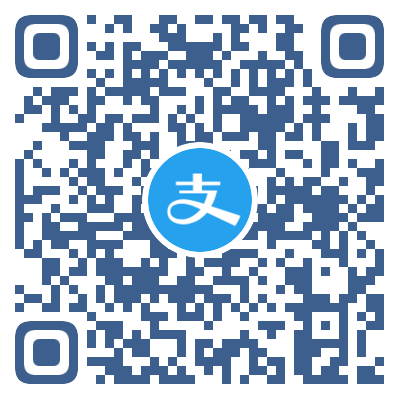 支付宝打赏
支付宝打赏 微信打赏
微信打赏